スポンサーリンク
「LINEのトークを既読にしないで読む裏技」と呼ばれることもある「トーク一覧を3D Touchして、内容をチラ見する方法」が、iPhoneをiOS11へアップデートして以降使えなくなったとの声が増えています。この問題について。
スポンサーリンク
3Dタッチを使って既読にしないで読む方法
3Dタッチを使って既読にしないで読む方法は、3Dタッチに対応しているiPhone 6s以降の端末で利用できる方法です。
具体的には、トークの一覧で、読みたいトークを少し強く押します。すると、トークルームを開かずに、トークの内容がポップアップ表示されて、読むことができます。
このとき、まだトーク画面は開いていない、ということで、既読判定されません(という仕様)。
iOS11では使えなくなった?
この機能について現在、「iOS11にアップデートしたら使えなくなった」と言われています。
しかし実は、先ほど掲載した画像のスクリーンショットこそ、iOS11で撮影したものです。つまり、iOS11で使えなくなった、ということはありません。
原因
このように言われている原因としては2つ考えられます。
まず単純な可能性は、一部のユーザーでだけ使えない不具合が発生しているというものです。
そしてもうひとつ重要な可能性が、iOS11にして、3D Touchの判定が厳しくなった(ポップアップ表示にするのが難しくなった)という変化に起因する場合です。
実は実際、iOS11にアップデートしてから、「既読にしないで読む方法が難しくなった」との声も上がっています。まずはこちらの原因を疑ってみてください。
強く押しすぎると開いてしまう
そもそもこの既読を付けない方法は、3D Touchの強さを絶妙に調整する必要があります。
弱すぎると中身が表示されず、強すぎると、トークルームが開いてしまいます。その中間を狙う必要があるのです。
しかしiOS11にアップデートして以降、その中間に合わせるのが難しくなった模様です。
対策
まず、既読がついてもいい、もしくは既に既読が付いているトークにて、ゆっくり少しずつ強く押し込んで、ポップアップ表示される強さを確かめてみてください(本当に不具合なのか、力加減の問題なのかを確認)。
力加減の問題だった場合は、何度も練習してその強さに慣れる、もしくは、非常に慎重にゆっくり押すようにすることがおすすめです。
3D Touchには強度調節設定(「設定>一般>アクセシビリティ>3D Touch」)があるのですが、その設定を変更しても、あまり改善できませんでした(判定の厳しい場所があまり変化しない印象)。
そのため、現時点での結論は、「何度も練習してiOS11に慣れる」がおすすめとなりました。また練習する上で、「持ち方」と「画面上の押す場所」による影響もあるので、その2つを固定してみると、より安定するかと思います。例えば「画面上の押す位置」を固定するためには、開きたいトークを常に画面の一番上にスクロールしておいてから押す、などの工夫が可能です。
スポンサーリンク
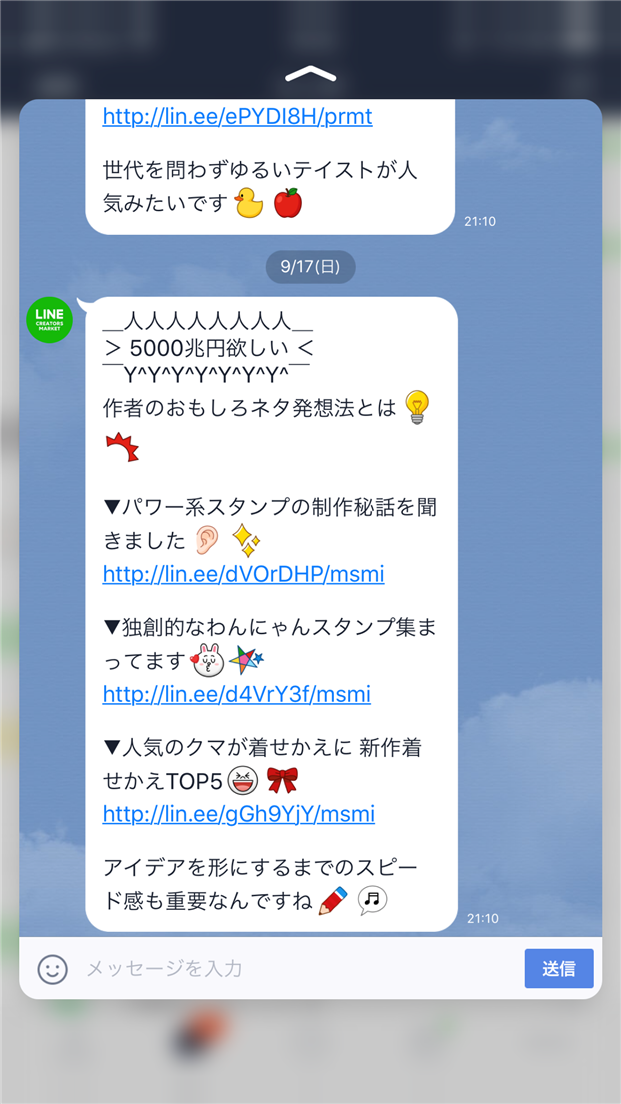
スポンサーリンク